이번 글에서는 ‘카훗’에 대해 소개하는 글을 적어보도록 하겠습니다. 이 글의 본문에는 ‘카훗’이 무엇인지에 대한 소개와 사용법에 대하여 각 과정 및 단계별 이미지를 활용하여 설명한 내용이 담겨 있습니다.
카훗은 코로나19 시기에 온라인수업용으로 큰 인기를 끌었던 프로그램입니다. 또한 코로나 시기가 끝나고 일상으로 돌아온 지금도 여전히 인기있는 프로그램인데요. 학생이 사용하는 활용법을 알아보도록 하겠습니다.

카훗에 대한 소개와 특징
카훗(Kahoot!)은 학습과 교육을 위한 대화식 플랫폼으로, 학습자들이 퀴즈, 퍼즐, 토론 등 다양한 활동을 통해 지식을 습득하고 평가할 수 있는 도구입니다. 이 플랫폼은 교육자와 학생들 간의 상호 작용을 촉진하며, 즐겁게 학습하고 지식을 공유할 수 있는 환경을 제공합니다.
- 카훗의 특징
1. 인터랙티브한 퀴즈 및 퍼즐: 교육자는 간단한 질문, 객관식 퀴즈, 퍼즐 등 다양한 형식의 학습 활동을 생성할 수 있습니다.
2. 실시간 대결: 학생들은 개인 또는 팀으로 참여하여 실시간으로 경쟁할 수 있습니다. 이를 통해 학습 동기부여를 높이고 흥미를 유발할 수 있습니다.
3. 다양한 주제와 학습 분야: 카훗은 과학, 역사, 언어, 수학 등 다양한 주제와 학습 분야에 대한 콘텐츠를 지원합니다.
4. 사용자 친화적 인터페이스: 질문과 답변은 화면에 보기 쉽게 표시되며, 시각적으로 매력적인 디자인을 제공하여 사용자들이 즐겁게 참여할 수 있도록 합니다.
5. 통계 및 성적 분석: 교육자는 학생들의 참여와 성적에 대한 통계를 확인하고 분석할 수 있어, 학습의 진행 상황을 파악하고 개선에 활용할 수 있습니다.
이러한 재미와 장점을 동시에 가지는 카훗의 사용법에 대하여 알아봅시다.
카훗 사용법.
우선 주소창에 “kahoot.com”이라고 치고 카훗 사이트에 접속합니다. 그리고 본인의 구글 계정으로 로그인을 하면 됩니다.

로그인을 하면 위와 같은 화면이 뜨는 데 가장 하단의 “continue with basic” 글자를 누르고 무료 버전을 쓰면 됩니다. 일단 무료 버전을 사용해 보고 괜찮다 싶으면 나중에 유료 버전으로 업그레이드해도 됩니다.

다음은 위와 같은 화면이 뜨는데요. 카훗 문제를 만들고 싶다면 오른쪽 화면 상단의 만들기를 누르고 kahoot 아이콘을 누릅니다.

그다음에는 위와 같은 화면이 뜨는데요. 문제 생성기 버튼을 누르면 문제를 만들 수 있습니다.

위 사진에서 1번에는 질문을 입력할 수 있습니다. 저는 ‘우리나라 최초의 국가는?’이라는 질문을 입력해 보았습니다. 그리고 2번에는 4개의 보기를 입력할 수 있습니다. 여기에다가 이미지 사진을 넣고 싶을 때는 3번의 ‘+’ 버튼을 누르면 됩니다.

‘+’ 버튼을 누르면 이미지를 검색할 수 있습니다. 1번에서 돋보기 모양에 커서를 놓고 원하는 이미지를 검색하면 됩니다. 저는 탁자식 고인돌을 검색하였습니다. 이 이미지 검색은 외국의 게티이미지를 기초로 하므로 우리나라와 관련된 모든 이미지가 나오지 않을 수 있습니다.
이때는 2번에 나와 있듯이 이미지 업로드를 누르고 컴퓨터나 태블릿, 핸드폰 등에 저장된 이미지를 업로드하여 이미지를 삽입할 수 있습니다.
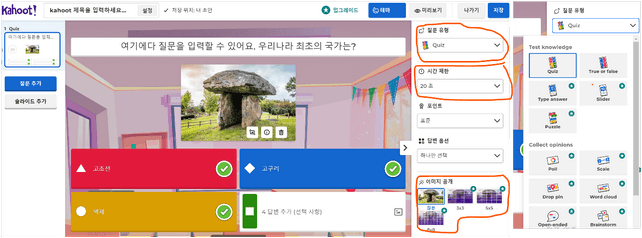
그리고 위 화면처럼 질문의 유형은 여러 가지로 선택할 수 있습니다. 단, 무료와 유료 버전의 차이점이 있을 수 있으니 더욱 다양한 기능을 사용하고 싶을 때는 업그레이드를 고려하면 됩니다.
또한 오른쪽 화면에서 시간제한도 선택할 수 있으며 복수 답변, 이미지 공개 형태도 정할 수 있습니다. 내가 만들고 싶은 설정을 지정하면 됩니다.

1번 문제를 다 만들고 2, 3번 문제 등 다음 문제를 만들고 싶으면 왼쪽 메뉴에서 ‘질문 추가’ 버튼을 누르면 됩니다. 그리고 문제를 다 만들었으면 오른쪽 화면 위에 ‘저장’ 버튼을 누르고 이 문제의 제목을 정하면 됩니다.

그런 다음에는 홈 화면으로 돌아오게 되는데요. 왼쪽 메뉴의 라이브러리를 누르면 내가 만든 문제를 볼 수 있습니다. 그리고 학생들과 게임을 시작하고 싶으면 문제의 시작 버튼을 누르면 됩니다.


시작 버튼을 누르면 위와 같은 화면이 뜨며 클래식 모드의 시작 버튼을 누르면 됩니다. 그러면 게임 PIN 번호가 뜨는데요. 태블릿, 노트북, 핸드폰 등으로 접속한 학생들은 주어진 PIN 번호를 누르고 입장하면 됩니다.
학생들같은 경우 태블릿이나 핸드폰 사용자는 카훗 어플을 설치하고 들어오면 됩니다. 노트북을 사용하는 학생의 경우는 인터넷 주소창에 'kahoot.it'을 입력하고 들어오면 됩니다.
선생님은 학생들의 입장이 모두 완료가 되면 게임을 시작하면 됩니다. 대신에 선생님은 자신의 문제 화면을 tv에 띄워 학생들이 볼 수 있게 해주어야 합니다. 그러면 즐거운 카훗 게임을 시작해 봅시다~!!
'다양한 정보' 카테고리의 다른 글
| 마그밀정. 효능 및 효과. 복용법. (0) | 2024.01.12 |
|---|---|
| OK 짠테크 통장. 금리 연 7% 파킹통장. (2) | 2024.01.09 |
| 트레블월렛 한도. 해외 결재, 환전 수수료가 0원? (0) | 2023.12.24 |
| 로얄캐닌 인도어. 실내묘 사료 고르는 기준은? (2) | 2023.12.22 |
| 카훗잇. 학생도 교사가 될 수 있는 프로그램! (0) | 2023.12.21 |



